אלא אם המחשב שלכם התברך בכרטיס רשת אלחוטי המשתמש בערכת השבבים של Broadcom כנראה שכרטיס הרשת שלכם לא יעבוד תחת אובונטו (ומן הסתם שאר ההפצות). זה לוקח כמה דקות אחרי ההתקנה להבין את זה, באופן מיידי רצים למנהל ההתקנים ושם כן מוצאים איזכור לכרטיס הרשת, אבל כשמחפשים איך לגשת אליו – כלום לא עובד. הסיבה לכך, לרוע המזל, היא שרוב החברות אינן משחררות לשוק את קוד התוכנה הדרוש להפעלת הכרטיס ולמרות שלעיתים ניתן לגשת אליו – מסיבות של חוקיות, פעולה זו בד"כ אינה מתבצעת.
כאמור – אם זכיתם מההפקר ויש ברשותכם כרטיס רשת של Broadcom תוכלו לנסות להשתמש במדריך הזה. אם לא – תאלצו להשתמש בתרגיל עוקף באמצעות ndiswrapper.
תוכנת ה ndiswrapper מאפשרת למעשה לקחת דרייברים של רכיבים אשר נכתבו עבור חלונות וליצור להם סביבת ריצה מתאימה תחת לינוקס. כך, ניתן למעשה להשתמש בכרטיס הרשת בלינוקס עם הדרייברים של חלונות מבלי לסבול משלל כאבי ראש.
זיהוי כרטיס הרשת.
השלב הראשון, יהיה זיהוי כרטיס הרשת והשגת הדרייברים המתאימים עבורו. אם אתם ברי מזל, מן הסתם אתם מחזיקים ביד דיסק המכיל את הדרייברים, אם לא – תאלצו למצוא אותם לבדכם.
על מנת לגלות איזה כרטיס רשת יש במחשב יש לפתוח את הטרמינל ולהקליד:
lspci | grep Ethernet
במקרה שלי (וזו הדוגמא שאיתה אמשיך בכל המדריך הזה ) הפלט שהתקבל היה:
0000:00:0a.0 Ethernet controller: Linksys, A Division of Cisco Systems [AirConn] INPROCOMM IPN 2220 Wireless LAN Adapter (rev 01)
0000:00:12.0 Ethernet controller: VIA Technologies, Inc. VT6102 [Rhine-II] (rev 74
אם לא עובד, אפשר להשמיט את המילה Ethernet ולנסות למצוא את הכרטיס בכל הרשימה.
השגת הדרייברים
דיסק ההתקנה, אתר היצרן, גוגל, נבירה בקרבי המחשב במערכת חלונות – כל הדרכים כשרות – בסופו של תהליך אמורה להיות לכם תיקיה של הקבצים. (אם קובץ הדריברים מגיע כקובץ EXE, אפשר להשתמש ב wine ולחלץ לאחר מכן את הקבצים שנפתחו).
במקרה האמור, אייסר (היצרנית של הלפטופ שלי) מספקת את הדרייברים כקובץ zip המכיל תיקיה בשם 802.11g, כך שבסוף התהליך היתה על הדסקטופ שלי תיקיה נבשם 802.11g שהכילה את כל הקבצים הדרושים.
התקנת ndiswrapper
sudo apt-get install ndiswrapper
עכשיו, נותר רק להעתיק את הקבצים של הדרייברים, להגדיר את הקשרים וקדימה לעבודה.
sudo cp -Rf ~/Desktop/80211g/ /opt/
sudo ndiswrapper -i /opt/80211g/Win2k/neti2220.inf
sudo ndiswrapper -m
sudo modprobe ndiswrapper
היות והשאיפה היא שהעסק יופעל בכל טעינה מחדש, יש להוסיף קריאה בזמן האיתחול:
sudo gedit /etc/modules
בסוף הקובץ יש להוסיף קריאה לרכיב:
ndiswrapper
זהו, העבודה הקשה כבר מאחור – עכשיו רק צריך מנהל רשת:
sudo apt-get install network-manager-gnome
לאחר ההתקנה, צריך להופיע מנהל הרשתות ברשימת האיתחול, אם הוא לא הופיע עצמאית – יש להוסיפו ידנית
nm-applet --sm-disable
כל שנותר לעשות כעת זה לאתחל את המחשב ולנתק את כבל הרשת. אם הפעולה עברה בהצלחה, יופיע בחלקו העליון של המסך בר עוצמת רשת אלחוטית.
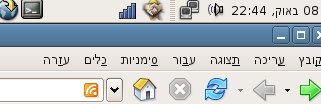
הערות והארות
* אם אתם משתמשים ברשת עם הצפנה – מן הסתם תצטרכו בהפעלה הראשונית להגדיר סיסמא
* כל האמור פה התייחס למחשב שלי, עם כרטיס הרשת שלי ומערכת ההפעלה שלי. למרות שהעיקרון זהה, כרטיסי רשת שונים או הפצות שונות עלולים לדרוש שינויים כאלה או אחרים. לרוב המזל, מדובר לרוב בשמות של תיקיות וקבצים.
כתיבת תגובה